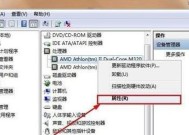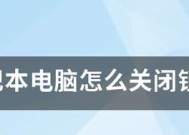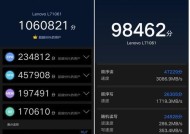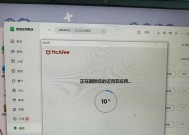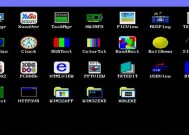联想电脑打游戏显卡怎么用?设置步骤是什么?
- 数码百科
- 2025-07-03
- 36
- 更新:2025-06-24 21:53:09
玩游戏已经成为许多电脑用户的日常消遣方式之一。联想作为知名品牌,在电脑硬件和性能配置方面也颇受玩家喜爱。对于联想电脑用户而言,正确使用显卡可以极大提升游戏体验。怎样才能充分利用联想电脑中的显卡功能呢?接下来,我们将深入探讨其设置步骤,以及如何优化游戏体验。
了解你的联想电脑显卡
在开始设置之前,我们需要了解联想电脑所使用的显卡类型。联想的笔记本和台式机可能搭载不同品牌的显卡,如NVIDIA、AMD或Intel集成显卡。不同的显卡有不同的驱动和设置方式。第一步是要确认你的联想电脑具体使用的是哪款显卡。这可以通过系统信息工具或显卡驱动程序进行查看。

更新显卡驱动程序
显卡驱动程序是连接你的电脑和显卡之间的桥梁。确保驱动程序是最新的,可以确保游戏兼容性和性能的最大化。下面是更新显卡驱动的步骤:
1.在搜索栏中输入“设备管理器”并打开。
2.找到“显示适配器”,右击你的显卡,选择“更新驱动程序软件”。
3.选择“自动搜索更新的驱动程序软件”选项,让系统自动寻找并安装最新驱动。
如果你知道自己的显卡型号,也可以直接访问显卡制造商官网下载最新驱动。

通过显卡控制面板进行设置
大多数现代显卡都有自己的控制面板,例如NVIDIA的“GeForceExperience”和AMD的“RadeonSettings”。这些控制面板允许用户进行详细的自定义设置。以下是如何通过显卡控制面板进行设置的一般步骤:
NVIDIA显卡设置步骤:
1.右击桌面,选择“NVIDIA控制面板”。
2.在3D设置菜单中,选择“管理3D设置”。
3.在全局设置中,可以选择高性能NVIDIA处理器作为默认设置。
4.在程序设置中,选择你想要优化的游戏,确保它使用的是高性能NVIDIA处理器。
AMD显卡设置步骤:
1.打开AMDRadeon设置。
2.选择“游戏”选项卡,然后点击“全局设置”。
3.在游戏性能部分,确保勾选了“提高系统性能”选项。
4.对于特定游戏,点击“添加”并选择游戏,然后设置为使用高性能模式。

注意显卡电源管理和散热
良好的电源管理和适当的散热是确保游戏稳定运行的关键。确保你的电源计划设置为“高性能”模式,并定期清理电脑内部灰尘,以保持良好的散热效果。
常见问题解答与实用技巧
如何判断是否需要更换显卡?
如果你发现即使在设置后游戏仍然运行缓慢,可能需要考虑升级显卡。新发布的大型游戏可能需要更高性能的显卡才能流畅运行。
如何正确安装显卡驱动程序?
显卡驱动程序应当从制造商的官方网站下载,避免使用第三方下载器,以防下载到非官方或含有恶意软件的驱动。
如何选择适合自己的游戏设置?
游戏中的图形设置应当根据你的显卡性能来调整。高性能显卡可以开启高级图形设置,获得更好的视觉效果;而性能较低的显卡则需要降低一些设置,以获得流畅的游戏体验。
结语
通过以上步骤,你可以充分利用联想电脑中的显卡资源,以达到最佳的游戏体验。记得定期更新驱动程序,优化电源管理和散热,以及根据显卡性能调整游戏设置,这样才能在游戏世界中畅游无阻。随着技术的不断进步和游戏质量的不断提高,正确的显卡设置和优化将变得更加重要。希望本篇文章能够帮助你有效提升游戏体验,享受无与伦比的游戏乐趣。